PHP (akronim rekursif untuk PHP: Hypertext Preprocessor) yaitu bahasa penulisan skrip open-source yang biasanya digunakan dalam pemrograman atau pengembangan website.
Niagahoster mendukung versi PHP 5 hingga PHP 8. Kami akan terus memperbarui versi PHP berdasarkan perilisan resmi dari PHP. Berikut adalah daftar versi PHP yang dapat digunakan pada layanan hosting Niagahoster:
- PHP 5.1
- PHP 5.2
- PHP 5.3
- PHP 5.4
- PHP 5.5
- PHP 5.6
- PHP 7.0
- PHP 7.1
- PHP 7.2
- PHP 7.3
- PHP 7.4
- PHP 8.0
- PHP 8.1
Catatan. Sebelum mengubah versi PHP Hosting, harap pastikan skrip / versi CMS website Anda mendukung versi PHP yang akan diubah. Jika website Anda mengalami blank page / error, silakan kembalikan pengaturan ke versi PHP semula.
Langkah-Langkah Mengubah Versi PHP Hosting Niagahoster
Ikuti langkah-langkah berikut untuk mengubah versi PHP Hosting Niagahoster Anda.
1. Silakan login ke cPanel Anda. Kemudian, gulir ke bagian Software dan pilih menu Select PHP Version. 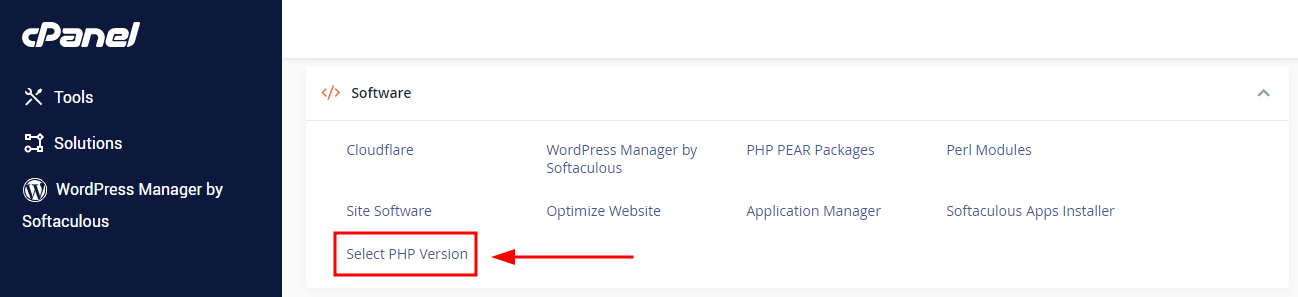
2. Anda akan diarahkan ke halaman PHP Selector. Selanjutnya, pilih versi PHP yang Anda butuhkan dengan klik drop-down menu Current PHP version.
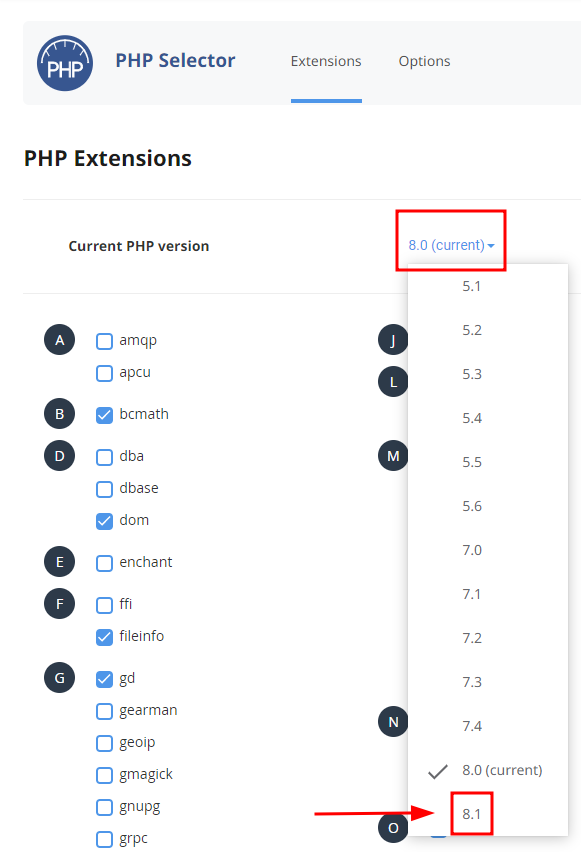
3. Untuk menyimpan perubahan versi PHP, klik Set as Current.
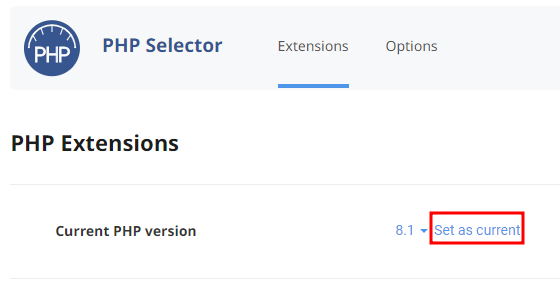
4. Selamat! Anda berhasil mengubah versi PHP Hosting Niagahoster.
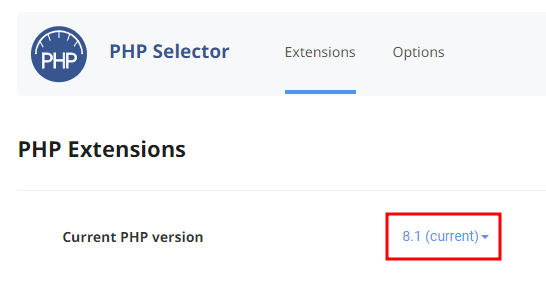
Demikian panduan update versi PHP dari kami. Semoga bermanfaat dan terima kasih telah menggunakan layanan hosting berkualitas dari Niagahoster.
